Status_Access_Violation Errors: 7 helppoa ja parasta tapaa korjata
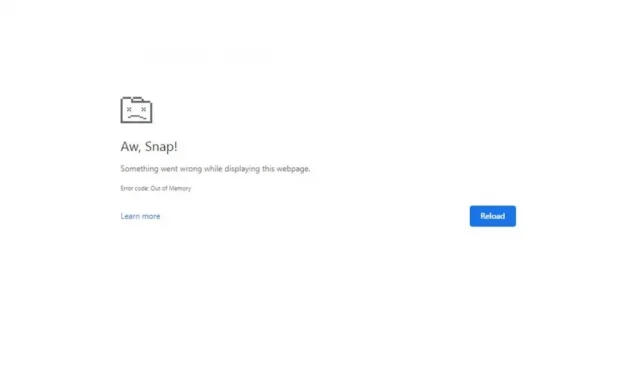
Etkö vihaa sitä, kun odotat verkkosivuston latautumista ja yhtäkkiä se kaatuu, eikä edistymistä tapahdu useiden uudelleenlatausten jälkeen? Yksi yleisimmistä verkkosivustojen kaatumisvirheistä on tilan käyttöoikeusrikkomusvirheet.
Jos kohtaat näitä virheitä tietokoneellasi etkä tiedä kuinka estää niiden esiintyminen, olet tullut oikeaan artikkeliin. Täällä kerromme sinulle, mitä tilakäyttöoikeusrikkomusvirheet ovat, niiden syyt ja kuinka ne korjataan.
Ratkaisut Status_Access_Violation Error -virheen korjaamiseen
- Asenna uusimmat selainpäivitykset
- Luo uusi käyttäjäprofiili
- Muuta suoritettavan tiedoston nimi
- Poista käytöstä kaikki asennetut laajennukset
- Käytä selaimesi vakaata versiota
- Palauta kaikki asetukset oletusasetuksiin
- Kokeile toista selainta
Mitä Status_Access_Violation-virhe tarkoittaa?
Status_Access_Violation-virhe on yleinen selaimissa, kun määrittelemätön ohjelmakoodi rekisteröidään muistiin ilman asianmukaista lupaa tai valtuuksia. Tämä virhe ei ole vaarallinen, ja se voidaan helposti korjata yksinkertaisilla ratkaisuilla, joista keskustelemme myöhemmin tässä artikkelissa.
Mikä aiheuttaa Status_Access_Violation Error -virheen
Monet asiat voivat johtaa Status_Access_Violation-virheeseen. Jotkut tunnetuimmista syistä ovat:
- Vanhentunut selainversio
- Liian monet selainlaajennukset estävät pääsyn verkkosivustoille
- Hidas internetyhteys
- Sivuston raskas lataus
- Verkkosivuston lataaminen mainoksilla
Status_Access_Violation Error -virheen korjaaminen
1. Asenna uusimmat selainpäivitykset
Jos selaimessasi on virheitä tai häiriöitä, tämä saattaa olla yksi syy Status_Access_Violation-virheen esiintymiseen. Tällaisessa tapauksessa sinun on päivitettävä selaimesi tämän virheen välttämiseksi. Näin voit päivittää sen:
Chromelle:
- Kopioi/liitä
chrome://settings/helposoitepalkkiin ja paina Enter
- Katso, onko Chrome ajan tasalla.
- Jos ei, lataa uusin versio.
Toinen tapa tehdä tämä on ladata Chromen uusin versio ja asentaa se.
Microsoftille:
- Napsauta kolmea pistettä selaimen oikeassa yläkulmassa.
- Valitse nyt ”Ohje ja palaute” ja siirry kohtaan ”Tietoja Microsoft Edgestä”. Jos päivitystä odottaa, se käynnistyy automaattisesti.
- Käynnistä selain uudelleen, kun päivitys on valmis.
2. Luo uusi käyttäjäprofiili
Uuden profiilin luominen myös joskus ratkaisee ongelman. Siksi sinun tulee luoda se ja katsoa, ratkaiseeko se ongelman. Voit tehdä sen seuraavasti:
Chromelle:
- Luo uusi Google-tili.
- Napsauta profiiliasi ja napsauta ”Lisää”.
- Kirjaudu sisään uuteen Google-tiliisi.
Microsoft Edge:
- Luo uusi Google-tili.
- Napsauta profiiliasi ja valitse Lisää.
- Kirjaudu sisään uuteen Google-tiliisi.
3. Muuta suoritettavan tiedoston nimi
Joissakin tapauksissa myös suoritettavan tiedoston nimen muuttaminen voi ratkaista ongelman. Joten kokeile tätä menetelmää seuraavasti:
Chromelle:
- Avaa File Explorer painamalla Windows-näppäintä + E.
- Liitä hakupalkkiin seuraava komento c
:\Program Files (x86)\Google\Chrome\Applicationtai kirjoitaChrome.exe.
- Napsauta hiiren kakkospainikkeella Chrome.exe ja napsauta Nimeä uudelleen ja muuta sen nimi haluamaksesi.
- Käynnistä Chrome-selain uudelleen ja katso, onko ongelma ratkennut.
Microsoft Edge:
- Avaa Resurssienhallinta painamalla Windows-näppäintä + E.
- Liitä hakupalkkiin seuraava komento
c:\Program Files (x86)\Microsoft\Edge\Applicationtai haemsedge.exe.
- Napsauta hiiren kakkospainikkeella msedge.exe-tiedostoa ja valitse Nimeä uudelleen muuttaaksesi tiedoston nimeä.
- Käynnistä uudelleen nähdäksesi, onko ongelma ratkaistu.
4. Poista käytöstä kaikki asennetut laajennukset.
Laajennuksilla on tietyt oikeudet ja ne voivat käyttää tiettyä selainominaisuutta, mikä joskus johtaa Status_Access_Violation-virheeseen. Siksi voit yrittää poistaa laajennukset käytöstä kerran ja katsoa, onko virhe ratkaistu. Tässä on muutama vaihe laajennusten poistamiseksi käytöstä:
Chromelle:
- Napsauta kolmea pistettä oikeassa yläkulmassa, valitse ”Lisää työkaluja” ja napsauta ”Laajennukset”.
- Sivu avautuu, ja näet kaikki laajennukset > Napsauta ja pyyhkäise nyt käytössä olevien laajennusten alla olevaa painiketta poistaaksesi ne käytöstä tai napsauta ”Poista” poistaaksesi ne.
Microsoft Edge:
- Napsauta kolmea pistettä Microsoft Edge -selaimen oikeassa yläkulmassa.
- Valitse Laajennukset ja sitten Hallinnoi laajennuksia.
- Napsauta käytössä olevien laajennusten edessä olevaa painiketta poistaaksesi ne käytöstä tai voit poistaa ne napsauttamalla Poista asennus.
5. Käytä selaimesi vakaata versiota
Jos käytät Chromen tai Microsoft Edgen epävakaa versiota, tämä voi aiheuttaa Status_Access_Violation -virheen. Tämän välttämiseksi sinun on ensin poistettava epävakaa versio ja ladattava vakaa versio. Suorita tämä menetelmä loppuun noudattamalla näitä ohjeita.
Chromelle:
- Paina Windows + R-näppäimiä avataksesi Suorita-valintaikkunan ja kirjoita
appwiz.cplJA paina Enter/OK. - Napsauta Ohjauspaneelissa hiiren kakkospainikkeella Chrome Canarya ja napsauta Poista asennus.
- Odota nyt, kunnes Chrome on poistettu.
- Asenna Chromen uusin vakaa versio ja katso, onko virhe korjattu.
Microsoft Edge:
Tämän menetelmän prosessi Microsoft Edgessä on sama kuin Chromessa. Sinun on poistettava Microsoft Edgen epävakaa versio ohjauspaneelista ja asennettava uusin .
Poista renderöintikoodin eheys käytöstä
Render Code Integrity on ominaisuus, joka lisättiin Chromeen suuren kysynnän vuoksi ja otettiin pian käyttöön muissa selaimissa, kuten Microsoft Edgessä. Tämän ominaisuuden käyttäminen Microsoft Edgessä voi myös ratkaista Status_Access_Violation-virheen. Kokeile tätä menetelmää seuraavasti:
- Vie hiiri Microsoft Edge -työpöydän pikakuvakkeen päälle ja napsauta hiiren kakkospainikkeella.
- Valitse Ominaisuudet.
- Napsauta Ominaisuudet-ikkunassa Pikakuvake-välilehteä. Liitä seuraava komento kohdekenttään.
C:\Program Files (x86)\Microsoft\Edge\Application\msedge.exe” – disable-features=RendererCodeIntegrity.
- Napsauta Käytä ja sitten OK.
- Käynnistä selain pikakuvakkeen avulla ja katso, onko ongelma ratkaistu.
6. Palauta kaikki asetukset oletusasetuksiin
Jos et onnistunut korjaamaan ongelmaa millä tahansa yllä olevista menetelmistä, ainoa asia, joka voi korjata ongelman, on selaimen oletusasetusten palauttaminen. Käynnistä selain uudelleen noudattamalla alla olevia ohjeita.
Chromelle:
- Käynnistä Chrome, kirjoita osoitepalkkiin chrome://settings ja paina Enter.
- Vieritä nyt alas Lisäasetukset-vaihtoehtoon ja napsauta sitä.
- Alareunassa näet ”Palauta ja puhdista” -vaihtoehdon. Klikkaa tästä.
- Valitse nyt Palauta asetukset alkuperäisiin oletusasetuksiin.
- Napsauta Palauta asetukset -painiketta.
Microsoftille:
- Napsauta kolmea pistettä oikeassa yläkulmassa.
- Valitse valikosta Asetukset.
- Napsauta ”Palauta asetukset” -vaihtoehtoa näytön vasemmassa reunassa.
- Napsauta nyt ”Palauta oletusasetukset”.
- Napsauta ”Palauta”-painiketta palauttaaksesi selaimen oletusasetukset.
7. Kokeile toista selainta
Tämä virhe saattaa liittyä selaimeesi, jos mikään yllä olevista menetelmistä ei ratkaissut ongelmaasi. Siinä tapauksessa ainoa vaihtoehto on vaihtaa toiseen selaimeen. Alla on muutamia selaimia, joita voit kokeilla:
- tuli kettu
- Ooppera
- urhea
- Kromi
- Internet Explorer
Johtopäätös
Tämän artikkelin vianetsintämenetelmät sopivat erinomaisesti Status_Access_Violation-virheen korjaamiseen. Kokeile näitä menetelmiä itse ja katso, mikä niistä toimii sinulle. Joten kun seuraavan kerran tämä virhe ilmenee, tiedät jo mitä tehdä.
FAQ
Miksi Chrome sanoo, että muisti on vähissä?
Jos avaat liian monta välilehteä Chromessa, sen muisti ei riitä ja näet viestin, jonka mukaan Chromen muisti on lopussa.
Miksi Chrome-sivuni kaatuvat jatkuvasti?
Jos tietokoneesi RAM-muisti on vähissä ja yrität avata useita välilehtiä Chromessa, sivut voivat jäätyä.
Mikä on Status_breakpoint -virhekoodi?
Status_breakpoint -virhekoodi on virhe, joka ilmenee Web-sivuja selattaessa. Näin tapahtuu, kun selaimesi ei pysty käsittelemään verkkosivupyyntöjä oikein.
Mikä aiheuttaa tilan keskeytyskohdan virheen?
Tämä virhe ilmenee yleensä vanhentuneissa Chrome-versioissa tai ylikellotetuissa tietokoneissa, jotka estävät sivun latautumisen.



Vastaa